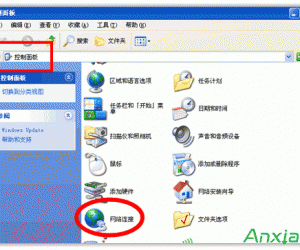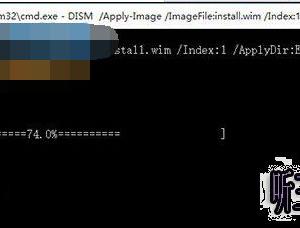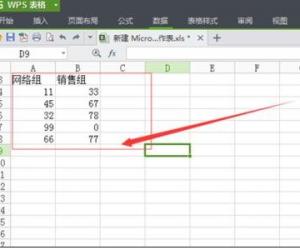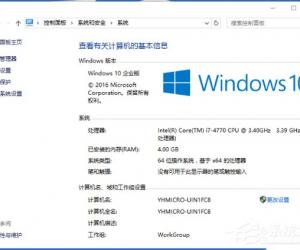如何使用PDF转换器进行PDF转Word?得力PDF转换器转Word教程
发布时间:2020-07-24 16:20:54作者:知识屋
PDF格式保证了文件的安全性和传输的完整性,但同时它不可编辑的特点,也给很多有编辑需要的用户带来的麻烦。一般情况下用户会将PDF文件转化成Word格式以方便编辑,这样的转化工具很多,其中得力PDF转换器就非常简单好用,下面我们就以得力PDF转换器为例来演示一下PDF转Word的操作过程。

得力PDF转换器转Word教程
1、从网上下载得力PDF转换器,并按提示完成安装。

2、安装完成后,打开得力PDF转换器,进入软件主界面,点击左侧菜单栏中的【PDF转换其他】,然后在展开列表中选择【PDF转word】。

3、点击界面左上角【添加PDF文件】浏览添加需要进行转换的PDF文件。(也可以直接拖拽PDF文件到软件窗口)

4、PDF文件被成功添加到列表之后,点击界面右上角【转换效果设置】,弹出转换效果设置窗口,在doc转换设置标签页下设置转换效果,无特殊需求选择默认即可,然后点击【确定】关闭窗口,最后点击界面右下角【转换】即可。

5、等待文件转换完成,其中等待时间与转换内容有关。点击转换列表中转换文件右侧对应的【打开文件】,即可打开转换完成的word文件进行查看。
以上就是关于使用PDF转换器将PDF转换成Word文档的方法,是不是很简单,还在为PDF无法编辑而头疼的小伙伴,可以去试一下。
知识阅读
软件推荐
更多 >-
1
 一寸照片的尺寸是多少像素?一寸照片规格排版教程
一寸照片的尺寸是多少像素?一寸照片规格排版教程2016-05-30
-
2
新浪秒拍视频怎么下载?秒拍视频下载的方法教程
-
3
监控怎么安装?网络监控摄像头安装图文教程
-
4
电脑待机时间怎么设置 电脑没多久就进入待机状态
-
5
农行网银K宝密码忘了怎么办?农行网银K宝密码忘了的解决方法
-
6
手机淘宝怎么修改评价 手机淘宝修改评价方法
-
7
支付宝钱包、微信和手机QQ红包怎么用?为手机充话费、淘宝购物、买电影票
-
8
不认识的字怎么查,教你怎样查不认识的字
-
9
如何用QQ音乐下载歌到内存卡里面
-
10
2015年度哪款浏览器好用? 2015年上半年浏览器评测排行榜!